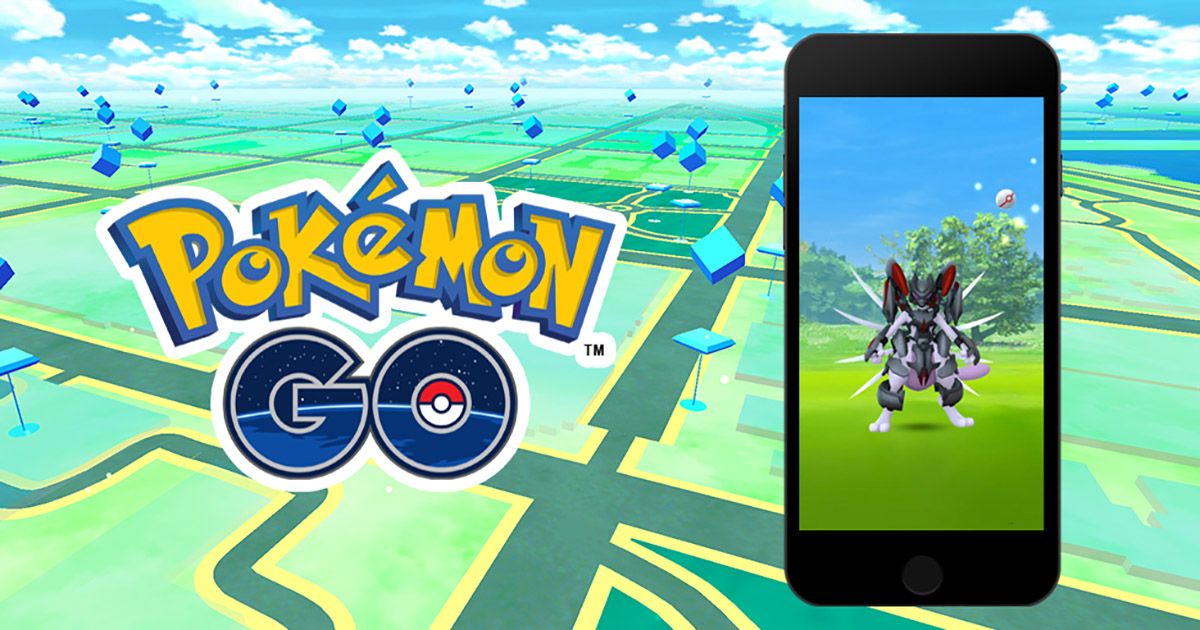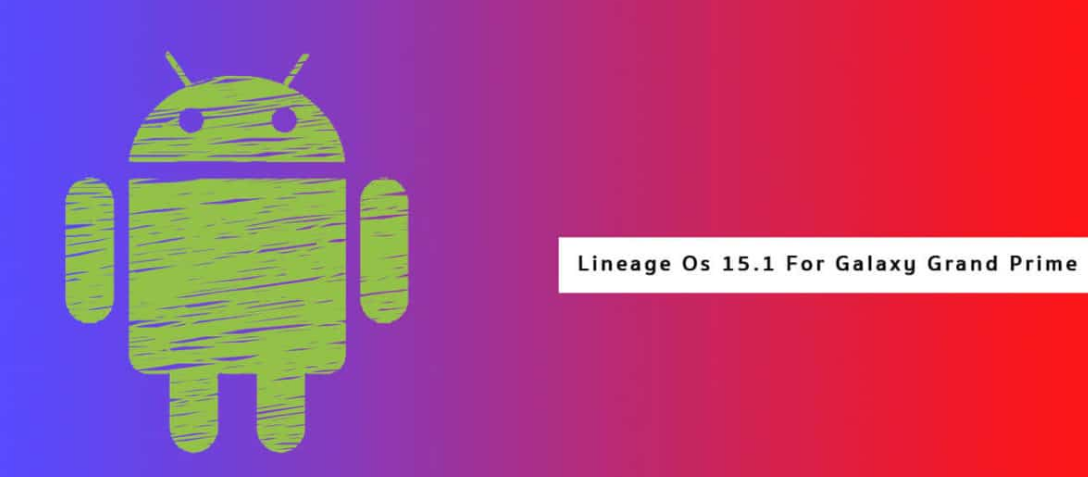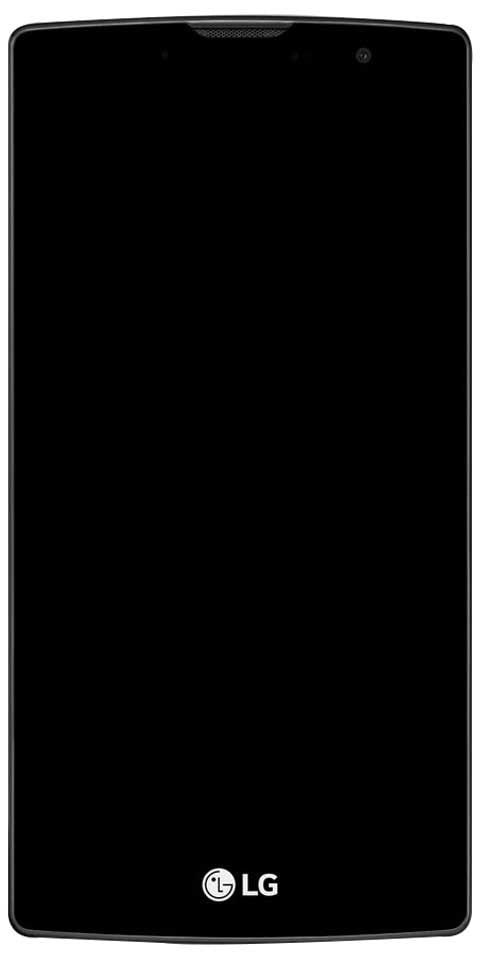Mac లో అనువర్తనాలను సరిగ్గా అన్ఇన్స్టాల్ చేయడం ఎలా
క్రొత్త వారాన్ని ముగించండి మరియు విరామం ఇవ్వడానికి మేము మాకింతోష్ యొక్క ప్రతి మంచి ప్రేమికుడు మరియు వినియోగదారు మీ జీవితంలో ఎప్పుడైనా చేసిన అతి పెద్ద ప్రశ్నలకు ప్రతిస్పందిస్తూ ఈ పోస్ట్ రాయాలని నిర్ణయించుకున్నాము, అప్పుడు మేము మీకు చూపిస్తాము Mac లో అనువర్తనాలను అన్ఇన్స్టాల్ చేయడం ఎలా.

మీరు ఒక అప్లికేషన్ను అన్ఇన్స్టాల్ చేసినప్పుడు, ఇది Mac యొక్క హార్డ్ డ్రైవ్ నుండి తీసివేయబడుతుంది, అది ఆక్రమించిన నిల్వ స్థలాన్ని ఖాళీ చేస్తుంది మరియు ఇతర అంశాలను నిల్వ చేయడానికి డిస్క్లో సామర్థ్యాన్ని వదిలివేస్తుంది. లాంచ్ప్యాడ్ లేదా ఫైండర్ నుండి Mac లో అనువర్తనాలను అన్ఇన్స్టాల్ చేయడం ఆపిల్ సిఫార్సు చేసిన సులభమైన ఎంపిక.
ఉదాహరణకు, మొదటి ఎంపికతో, కరిచిన ఆపిల్ యొక్క బ్రాండ్ Mac లో అనువర్తనాలను అన్ఇన్స్టాల్ చేయడానికి లాంచ్ప్యాడ్ను ఉపయోగించమని సిఫారసు చేస్తుంది, అయితే ఇది అనువర్తనాలను తొలగించడానికి అనుకూలమైన మార్గం, అయితే, App Store నుండి నేరుగా డౌన్లోడ్ చేయబడిన అనువర్తనాలతో మాత్రమే పనిచేస్తుంది.
ఈ ఎంపికను ఉపయోగించడానికి లాంచ్ప్యాడ్ను తెరవండి, ఇది డాక్లో కనిపించే రాకెట్ చిహ్నం, డాక్పై క్లిక్ చేయడం లేదా అప్లికేషన్స్ ఫోల్డర్ నుండి తెరవడం అనువర్తనాల జాబితాను ప్రదర్శిస్తుంది మరియు ఒకదాన్ని ఎంచుకోవడం మనకు iOS లో ఉన్న మాదిరిగానే తొలగించే ఎంపికను కనిపిస్తుంది.
మరొక ఎంపిక ఏమిటంటే, మీరు ట్రాక్ప్యాడ్లో మీ బొటనవేలు మరియు మూడు వేళ్లతో చిటికెడు చేయవచ్చు, అది కనిపించకపోతే, మీరు కుడి ఎగువ భాగంలో ఉన్న భూతద్దం యొక్క చిహ్నానికి వెళ్ళవచ్చు, శోధన ఫీల్డ్లో పేరు రాయండి మరియు అది కనిపిస్తుంది, మీరు తదుపరి లేదా మునుపటి పేజీని చూపించడానికి ట్రాక్ప్యాడ్లో రెండు వేళ్లతో మీ వేలిని కుడి లేదా ఎడమ వైపుకు జారవచ్చు.
లాంచ్ప్యాడ్లో ఒకసారి మీరు ఆప్షన్ కీని (⌥) నొక్కి ఉంచాలి లేదా క్లిక్ చేయండి మరియు అవన్నీ కదిలే వరకు ఎంచుకున్న అనువర్తనాన్ని పట్టుకోండి, అప్పుడు మీరు తొలగించాలనుకుంటున్న అనువర్తనం పక్కన ఉన్న X బటన్ను క్లిక్ చేసి, ఆపై నిర్ధారించడానికి తొలగించు క్లిక్ చేయండి.
Mac లో అనువర్తనాలను తొలగించడానికి మరొక మార్గం
లాంచ్ప్యాడ్ పద్ధతిని ఉపయోగించి మీరు Mac లో అనువర్తనాలను అన్ఇన్స్టాల్ చేసినప్పుడు అవి గమనించాలి వాటి సభ్యత్వాలను రద్దు చేయవద్దు, కాబట్టి మీరు సభ్యత్వాన్ని ఎలా రద్దు చేయాలనే దానిపై మా కథనాన్ని చదవాలి.
Mac లో అనువర్తనాలను అన్ఇన్స్టాల్ చేసే రెండవ పద్ధతి ఫైండర్ను ఉపయోగించడం, ఈ పద్ధతి మిమ్మల్ని అనుమతిస్తుంది మూడవ పార్టీలచే ఇన్స్టాల్ చేయబడిన అనువర్తనాలను తొలగించండి, అలా చేయడానికి మీరు దిగువ ఎడమ మూలలో ఉన్న నీలం రంగులో నవ్వుతున్న ముఖంలా కనిపించే ఐకాన్కు ఫైండర్ను నమోదు చేయాలి.
అనువర్తనాన్ని ఎన్నుకునేటప్పుడు మేము దానిని బిన్కు లాగవచ్చు మరియు దాదాపు సిద్ధంగా ఉంటుంది, ఇక్కడ రహస్యం ఏమిటంటే బిన్ను ఖాళీ చేయడం, తద్వారా Mac లో అనువర్తనాలను అన్ఇన్స్టాల్ చేయడం శాశ్వతంగా జరుగుతుంది, ఫైండర్కు వెళ్లే అనువర్తనాన్ని క్లిక్ చేయడం ద్వారా దాన్ని తొలగించడానికి అనువర్తనాలను ఎంచుకోవడానికి మరొక మార్గం మరియు ఫైల్> ట్రాష్కు తరలించి, వెళ్లండి.
Mac లో అనువర్తనాలను అన్ఇన్స్టాల్ చేసేటప్పుడు పాస్వర్డ్ అడుగుతున్న సందేశం కనిపిస్తే, మీరు చేయాల్సిందల్లా మీరు Mac ని యాక్సెస్ చేసే పాస్వర్డ్ను నమోదు చేయండి.
ఇవి కూడా చూడండి: ఐప్యాడ్ కోసం మైక్రోసాఫ్ట్ వర్డ్లో 16 కీబోర్డ్ సత్వరమార్గాలు